IBM Lotus Notes Üzerinde İmza Oluşturma
Merhabalar her kurumsal şirketin mail kullanıcıları kurumsal kimliklerine göre kullandıkları mail hesapları üzerinde kendilerini ve işletmelerini tanıtan bir imza oluşturmaktadırlar. Biz bunu kurumsal bir şirket olarak söylesek de küçük ölçekli işletmelerden tutunda en büyük organizasyonlarda çalışan firmaların mail kullanıcılarının muhakkak kullandığı mail istemcisi üzerinde imza oluşturması gerekmektedir. İmza genellikle sistem yöneticileri tarafından oluşturulsa da son kullanıcının nasıl imza oluşturulduğunu bilmesi gerekmektedir. Bu hem işin daha çabuk çözülmesini sağlayacak bir taraftan da sistem yöneticisinin iş yükünü hafifletecektir. Biz de bu yazımızda IBM ürünü olan Lotus Notes Üzerinde nasıl imza oluşturabileceğimizi göreceğiz.
IBM Lotus Notes Üzerinde İmza Oluşturma-01
İlk yapmamız gereken Lotus Notes çalıştırmak ardından yukarıda ki şekilde olduğu gibi adım adım anlatacağım. -1 adımda Eylemler tıklayalım. -2 adımda açılan menüden Diğer üzerine gelelim. -3 adımda ise tercihleri tıklayalım.
IBM Lotus Notes Üzerinde İmza Oluşturma-02
Karşımıza yukarıda ki pencere yani tercihler ekranı açılacaktır. Tercihler ekranında kendinize has ayarlamalar yapabilmeniz mümkün bizim amacımız burada imza oluşturmak olduğu için en üst sekmelerin hemen altında olan sekmelerden imza sekmesine gelelim.
IBM Lotus Notes Üzerinde İmza Oluşturma-03
Lotus Notes Üzerinde oluşturacağımız imza ne tür olmasını istiyorsak onu seçmemiz gerekmekte burada 3 farklı seçenek bulunmakta zengin metin, düz metin ve HTML veya Resim Dosyası ben ilk seçenek olan Zengin metini seçiyorum. Burada önemle dikkat etmeniz gereken unsur ; Giden posta iletisinin altında otomatik olarak imza ekle seçeneğini işaretlememiz gerekmekte eğer bu seçenek işaretlenmez ise oluşturduğumuz mail iletilerinde imzamız görünmeyecektir.
IBM Lotus Notes Üzerinde İmza Oluşturma-04
Daha önceden bir Word dosyası içerisinde kendime özgü bir imza oluşturmuştum. Sizlerde kendi organizasyonuza göre bir imza oluşturabilirsiniz. Şimdi daha önceden Word belgesi üzerinde oluşturduğum. İmzamı seçerek kopyalıyorum.
IBM Lotus Notes Üzerinde İmza Oluşturma-05
Hemen ardından boşluk içerisinde bulunan karenin içerisine oluşturmuş olduğum imzamı yapıştırıyorum. Ardından tamam diyerek işlemi onaylıyorum.
IBM Lotus Notes Üzerinde İmza Oluşturma-06
Yeni iletiye tıkladığımız zaman yukarıda ki şekilde görüldüğü gibi artık oluşturmuş olduğum imzam otomatik olarak mail yazacağım sayfaya gelecektir. Lotus Notes Üzerinde imza oluşturmak bu kadar kolay. Bu yazımızda sizlere Lotus Notes Üzerinde nasıl imza oluşturacağımızdan bahsetmeye çalıştım umarım sizler için faydalı olmuştur.

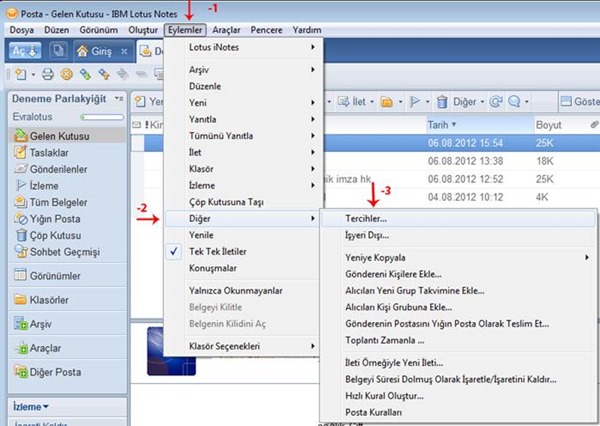
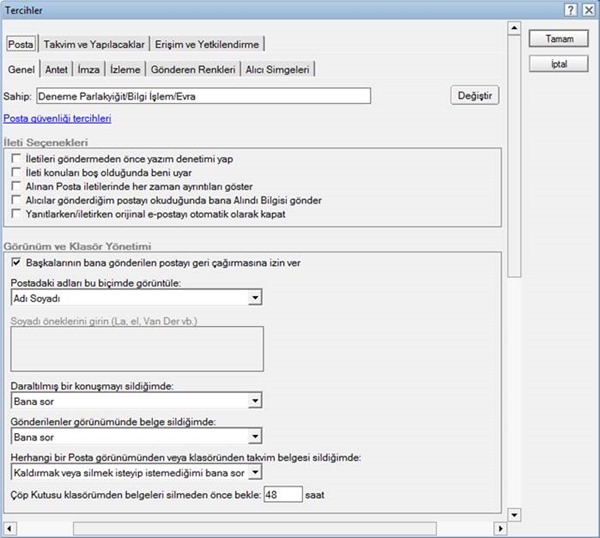
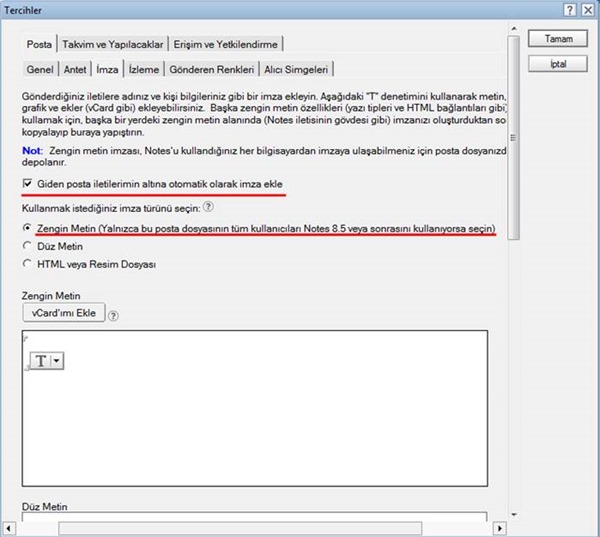
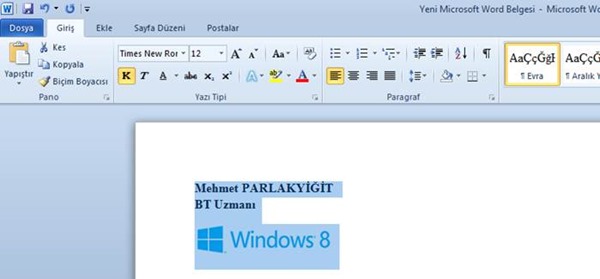
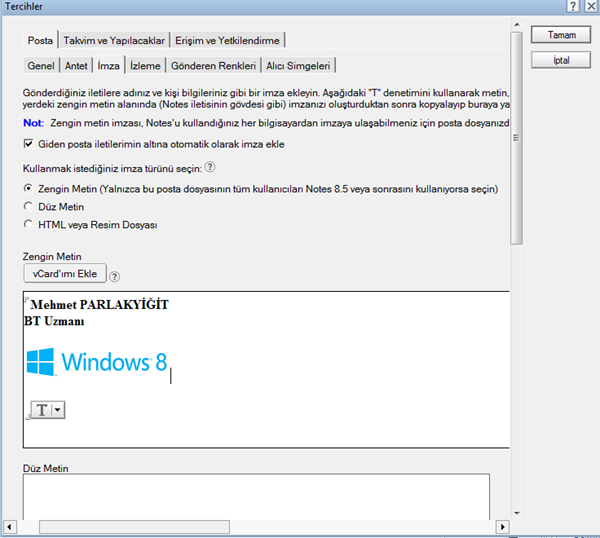
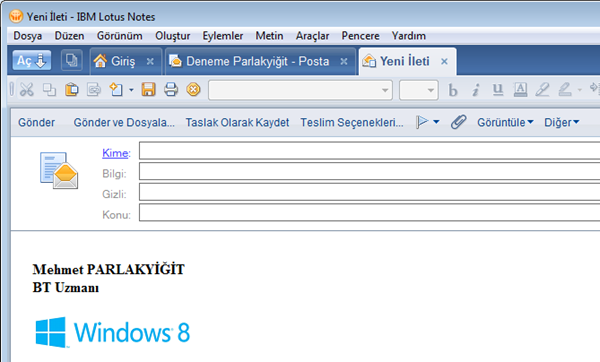
Teşekkürler dostum ingilizce notes kullandığım için zor olmuştu.
Çok Teşekkürler